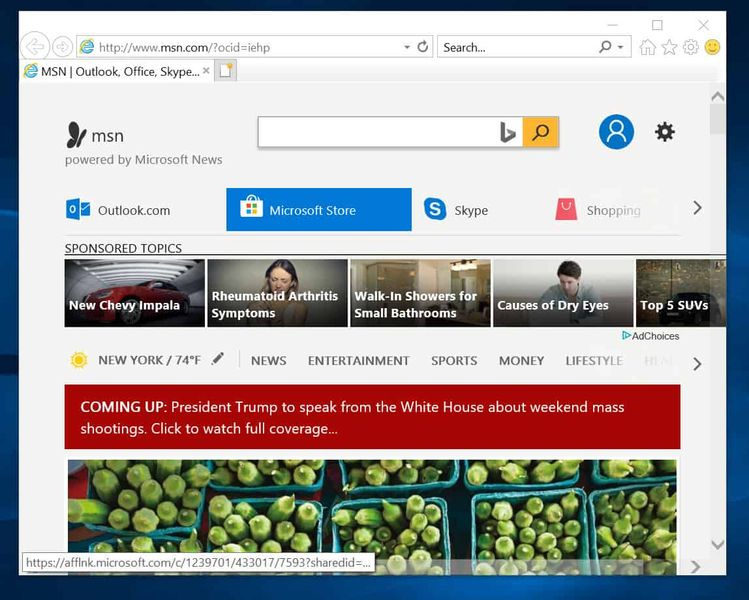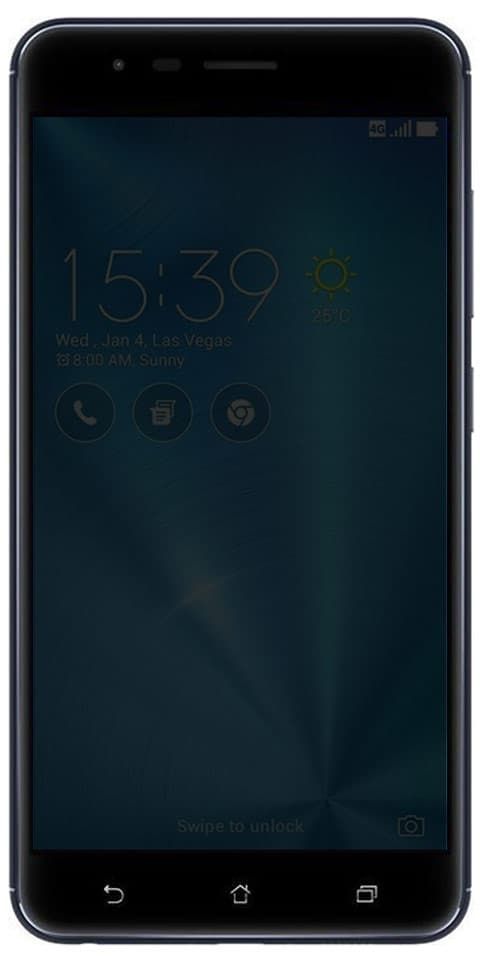Come cancellare la cache da iPhone
Per impostazione predefinita, Apple offre solo 5 GB di spazio di archiviazione gratuito su Apple iCloud. È necessario eseguire l'aggiornamento a un piano di archiviazione più grande sul tuo iPhone o iPad se è necessario spazio aggiuntivo. Detto questo, alcune delle attività di base, come eseguire il backup di iPhone, consumano una quantità significativa di questo spazio libero. La stragrande maggioranza degli acquirenti acquista l'iPhone entry-level e non intende mai eseguire l'aggiornamento dal livello gratuito. Quindi, se ti trovi in questa crisi, prova a svuotare la cache.
Continua a leggere il post per maggiori dettagli su come svuotare la cache dell'iPhone e liberare spazio.
Leggi anche: Come taggare una posizione su Snapchat
Come svuotare la cache da iPhone
Sebbene l'iPhone sia abbastanza affidabile e sorprendentemente veloce, alla fine può diventare un sovraccarico di memoria dei maiali e una cache piena di spazzatura. In quanto tale, fare le pulizie di primavera tanto necessarie per liberare spazio sull'iPhone diventa un esercizio necessario.
Cancella la cache del browser Safari
- Per svuotare completamente la cache del browser Safari, vai su Impostazioni sul tuo iPhone, seleziona Safari e cerca il file Cancella cronologia e dati del sito web
- Quando lo trovi, tocca Cancella cronologia e dati del sito web.

Elimina i cookie su iPhone
- Vai su Impostazioni> Safari> Avanzate> Dati del sito web. Quindi tocca Rimuovi tutti i dati del sito web.
- Se sei un utente di Chrome, avvia il browser, vai su Opzioni> Impostazioni e scegli Privacy.
- Successivamente, seleziona l'opzione Privacy.
- Poi Cancella dati di navigazione.
- Infine, seleziona i dati di navigazione che desideri eliminare (cookie, cronologia, immagini e file memorizzati nella cache) e tocca Cancella dati di navigazione (contrassegnati in rosso).
Pulisci la cache delle app, i documenti e altri dati su iPhone o iPad
I dati delle app (noti anche come documenti e dati) includono frammenti di note scritte, cronologia delle chiamate, memo vocali, allegati di posta elettronica e altro ancora. Tutti questi sono di scarsa utilità ma tendono ad accumularsi nel tempo e consumano spazio prezioso. Tutti i dati memorizzati da queste app sconosciute possono essere eliminati utilizzando l'opzione Utilizzo che si trova nelle Impostazioni del dispositivo.
Segui questi passi:
- Apri il impostazioni sezione sul tuo iPhone / iPad.
- Passa a generale sezione e sotto di essa, seleziona l'opzione Archiviazione e utilizzo di iCloud .
- Successivamente, in Conservazione sezione visibile in alto, scegli Gestisci lo spazio di archiviazione.
- Ora seleziona un'app che consuma una quantità significativa di spazio.
Inoltre, dai un'occhiata a Documenti e dati. Alcune app come Facebook, Netflix hanno molti contenuti e, quindi, includono i più grandi frammenti di documenti e dati. Se queste app consumano grandi quantità di memoria (oltre 500 MB), scrivile immediatamente. Quindi, vai avanti e libera spazio.
Rubinetto Elimina app e vai direttamente all'App Store per scaricarlo di nuovo. Questa azione eseguirà un'installazione pulita senza conservare tutti i dati e i documenti.
Spazio di archiviazione gratuito su iPhone
È sempre consigliabile conservare le cartelle eliminate di recente in note e promemoria, nonché eliminare il cestino nella posta. Per la maggior parte della parte, iOS gestirà la tua memoria in modo efficace senza che tu debba fare nulla. Tuttavia, puoi cancellare la memoria riavviando occasionalmente un iPhone.
Ecco come riavviare il tuo iPhone
- Tieni premuto il pulsante di sospensione / riattivazione visibile nell'angolo in alto a destra del tuo iPhone fino a quando il 'Scorri per spegnere' l'opzione è visibile.
- Quindi far scorrere il cursore di spegnimento e attendere che il dispositivo si spenga completamente.
- Tieni premuto il pulsante di sospensione / attivazione per accendere l'iPhone.
- Farlo regolarmente può aiutarti a liberare spazio in memoria.
Usa un'applicazione per svuotare la cache sull'iPhone
Sono disponibili dozzine di applicazioni per aiutarti a sbarazzarti rapidamente dei file che non ti servono. Tutto quello che devi fare è scaricare queste applicazioni sul tuo Mac o PC Windows, collegare il tuo iPhone (o iPad) e lasciare che l'applicazione faccia la sua magia. L'applicazione PhoneClean si presenta come un'opzione praticabile. L'applicazione sa esattamente quali file sono inutili e come tagliarli in sicurezza.
Leggi anche: Come aggiungere un contatto in WhatsApp Messenger
Per visualizzare l'app, eliminare i file spazzatura iOS, procedere come segue
- Collega l'iPhone al tuo Mac o PC Windows utilizzando il cavo USB.
- Avviare l'applicazione PhoneClean e premere il pulsante Scansione.
- Immediatamente, l'app avvia la ricerca di file indesiderati e indesiderati che verranno eliminati e li elenca.
- Basta premere Pulito per provare un iPhone più veloce.
Pertanto, con i metodi sopra riportati, puoi svuotare la cache e provare un iPhone completamente nuovo.